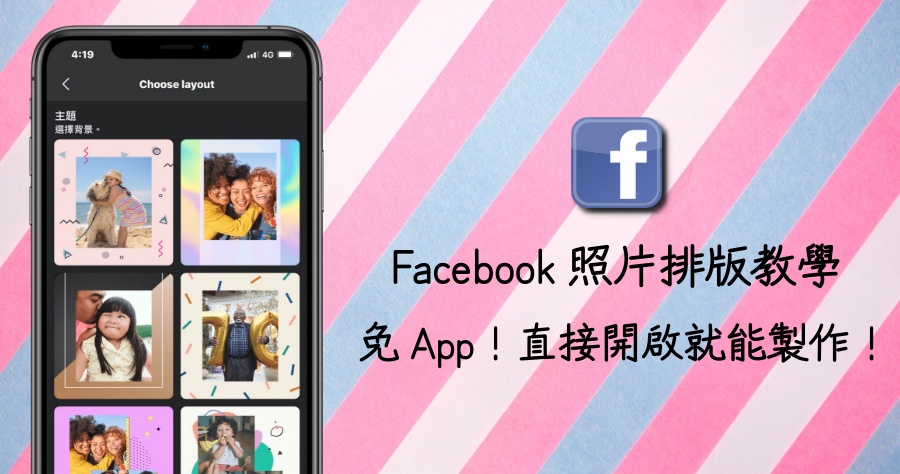
免 App!Facebook 實用教學,這兩招學起來便可輕鬆做出具有設計感的照片排版!
想知道如何讓你的Facebook照片排版更加吸引人嗎?就讓小編教你兩招FB照片排版技巧,不用App就能輕鬆做出好看又有設計感的照片貼文!相信有不少朋友都在FB上...
ig特效下載
- fb多圖排版2023
- facebook電腦版
- facebook爭議
- FB版面 跑 掉
- fb照片順序2022
- fb不能選擇版面
- Google翻譯
- youtube中文版
- fb照片排版2023
- fb貼文隱藏
- fb照片排版尺寸
- fb影像拼貼怎麼用
- Https zh tw facebook com login fa
- 尋找facebook帳戶
- fb藏圖尺寸
2020-08-01·Instagram不時推出新功能,早前IGStory特效濾鏡掀起全城熱潮,不少人會特別花心思打理IGStory排版,今次為大家推介18個IGGIF關鍵字,有齊日系手繪、韓系 ...
** 本站引用參考文章部分資訊,基於少量部分引用原則,為了避免造成過多外部連結,保留參考來源資訊而不直接連結,也請見諒 **
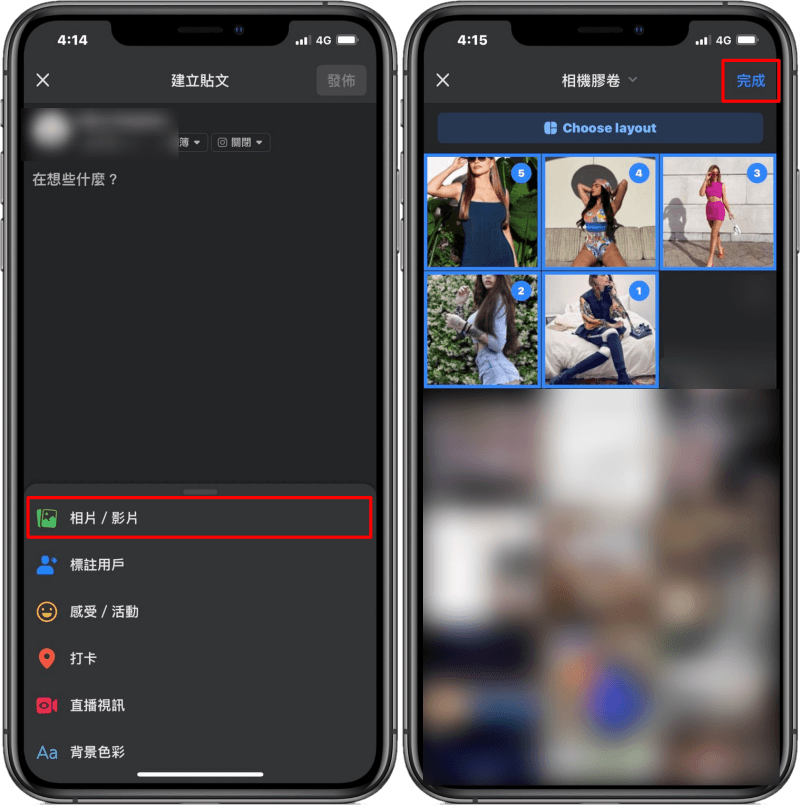 首先起開啟你手機中 FB App,在「建立貼文」中點選下方的「相片/影片」,選擇你要放上 FB 貼文的照片後,便可點選「完成」。
首先起開啟你手機中 FB App,在「建立貼文」中點選下方的「相片/影片」,選擇你要放上 FB 貼文的照片後,便可點選「完成」。 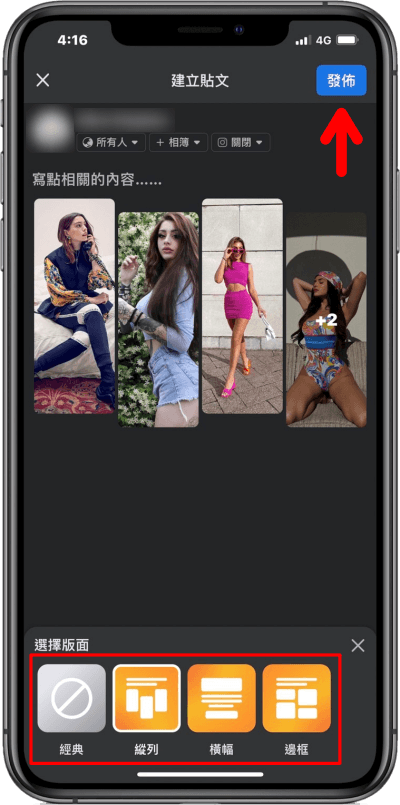 接下來下方就會出現「選擇版面」的功能,共有經典、縱列、橫幅、邊框 4 種版面能讓你選擇,選好你要的版面樣式後,便可點選「發佈」按鈕進行 PO 文。
接下來下方就會出現「選擇版面」的功能,共有經典、縱列、橫幅、邊框 4 種版面能讓你選擇,選好你要的版面樣式後,便可點選「發佈」按鈕進行 PO 文。 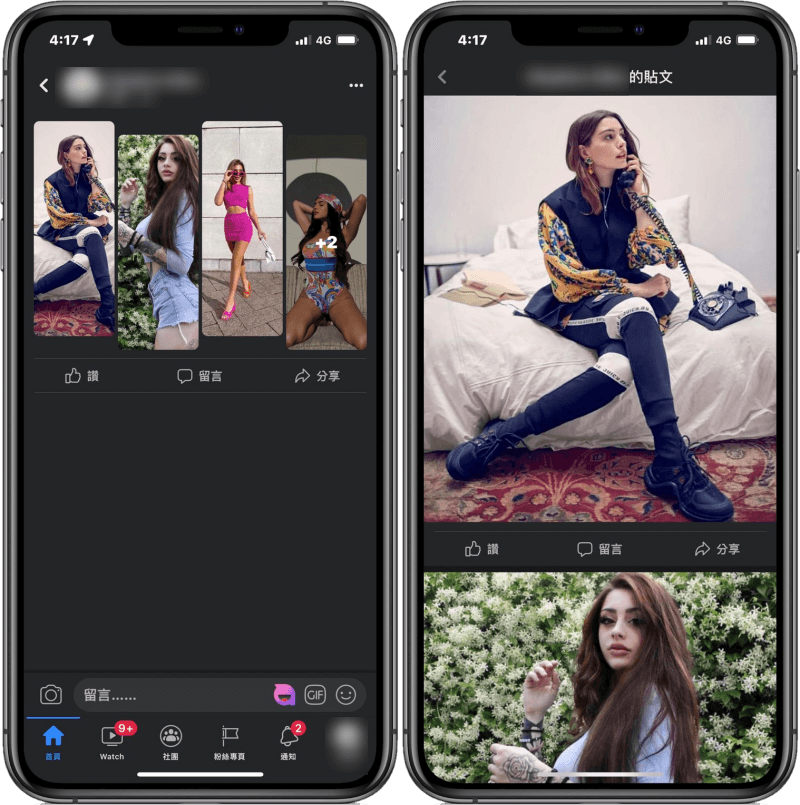 接著你就能在你的 FB 貼文中看到相當有設計感的照片排版,點進去還可單查看每一張照片。
接著你就能在你的 FB 貼文中看到相當有設計感的照片排版,點進去還可單查看每一張照片。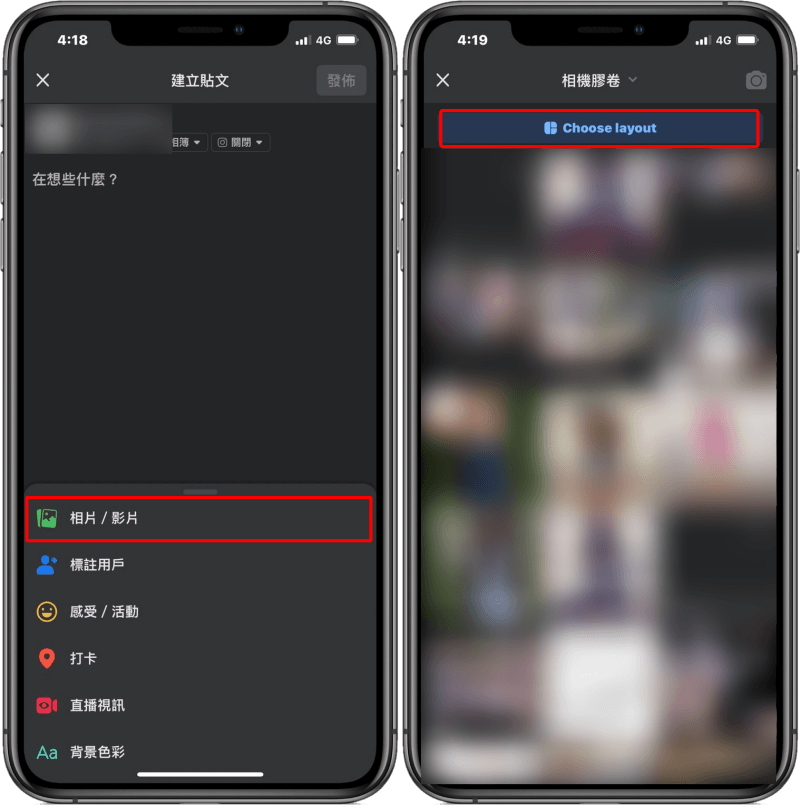 想使用「照片拼貼」功能的話,一樣在你的「建立貼文」中點選「相片/影片」>「Choose layout」。
想使用「照片拼貼」功能的話,一樣在你的「建立貼文」中點選「相片/影片」>「Choose layout」。 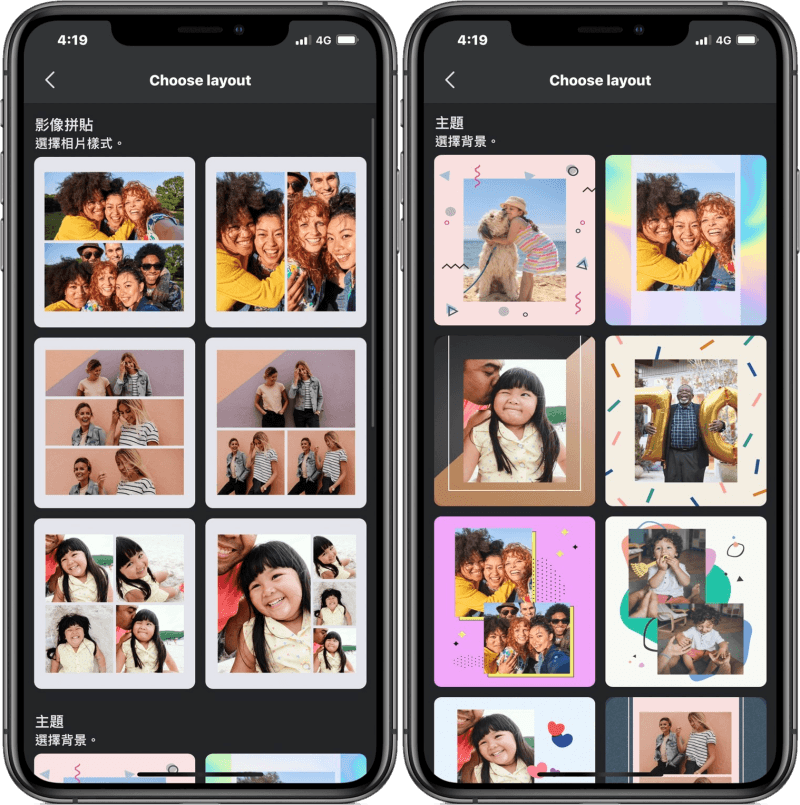 接著你便能看到「影像拼貼」與「主題」兩種版面選項。
接著你便能看到「影像拼貼」與「主題」兩種版面選項。  選好你要的版面後,便可挑選要放置到版面上的照片,接著你還能將相片調整到你喜歡的位置上,好了之後點選「完成」便可發佈貼文了。
選好你要的版面後,便可挑選要放置到版面上的照片,接著你還能將相片調整到你喜歡的位置上,好了之後點選「完成」便可發佈貼文了。 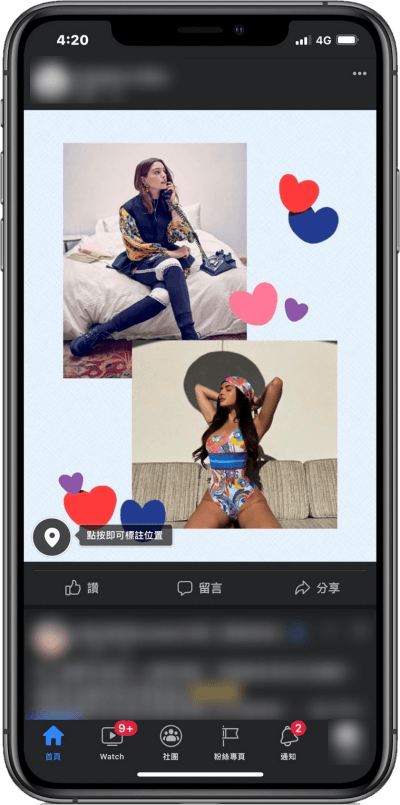 小編個人覺得「照片拼貼」功能比「選擇版面」來的更好,有更多不錯的版面選擇,甚至還有背景主題能挑選!對於想在 Facebook 上貼出好看又吸睛照片貼文的朋友,趕緊參考以上兩種教學方法來試試看吧!
小編個人覺得「照片拼貼」功能比「選擇版面」來的更好,有更多不錯的版面選擇,甚至還有背景主題能挑選!對於想在 Facebook 上貼出好看又吸睛照片貼文的朋友,趕緊參考以上兩種教學方法來試試看吧!












